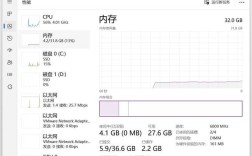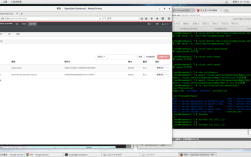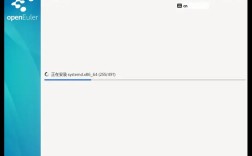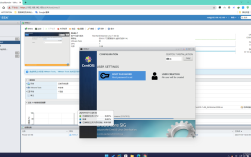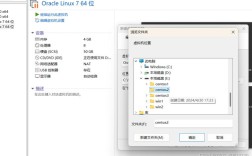释放C盘磁盘空间是一个常见但重要的任务,因为C盘通常是Windows系统的默认安装盘和工作盘,随着时间的推移,C盘可能会被各种文件填满,导致系统运行缓慢甚至出现故障,以下是一些有效的方法来释放C盘磁盘空间:
1、清理临时文件:
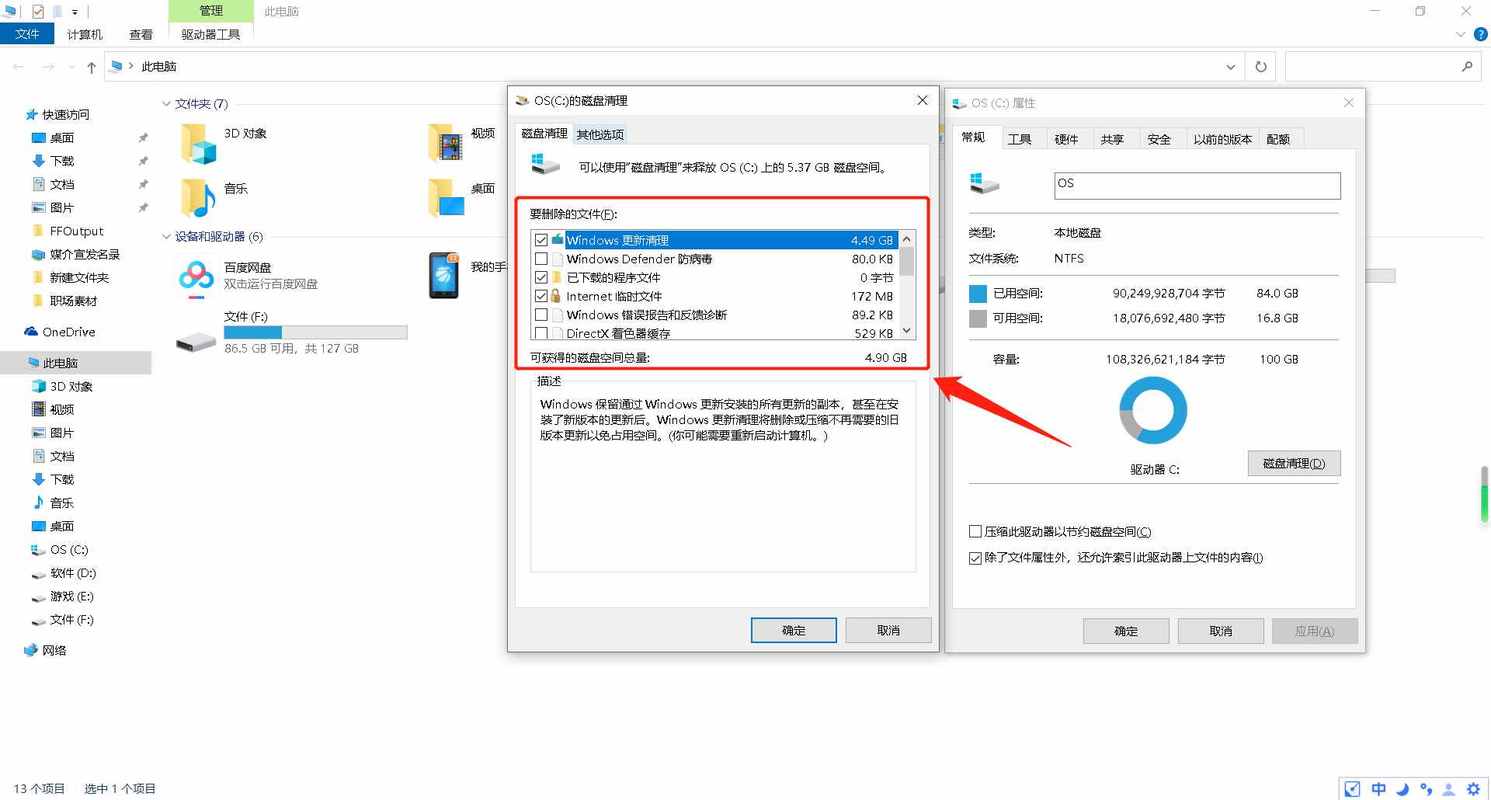
使用Windows自带的磁盘清理工具,在搜索框中输入“磁盘清理”并打开,选择C盘,点击“确定”,系统会扫描C盘并列出可以清理的文件类型,如临时文件、回收站文件等,勾选需要删除的文件类型,然后点击“确定”后再点击“删除文件”。
手动删除临时文件夹中的文件,按下Win + R键,输入%temp%并按Enter键,这将打开临时文件夹,选择所有文件并删除。
2、卸载不常用的软件:
通过控制面板卸载软件,在搜索框中输入“控制面板”并打开,选择“程序”选项,然后点击“程序和功能”,在列表中找到不常用的软件,右键点击并选择“卸载”。
使用第三方卸载工具,这些工具通常会扫描软件残留的文件和注册表信息,确保完全删除。
3、清理下载文件夹:
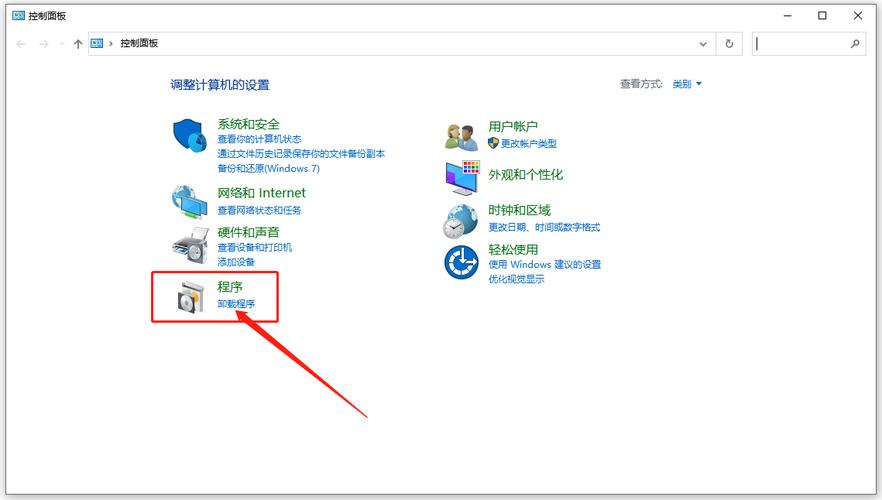
检查下载文件夹,并根据文件类型进行分类,删除不需要的文件。
可以使用搜索功能查找特定类型的文件,例如输入*.mp4来查找所有视频文件。
4、管理系统还原点:
Windows系统会自动创建还原点,但这些还原点会占用大量的磁盘空间,可以通过搜索框中输入“创建还原点”并打开系统属性窗口,选择C盘并点击“配置”,查看并删除不必要的还原点。
5、清理浏览器缓存:
大多数浏览器都提供了清理缓存的功能,以Chrome为例,点击右上角的菜单按钮,选择“更多工具”,然后点击“清除浏览数据”,选择要删除的时间范围和数据类型,然后点击“清除数据”。
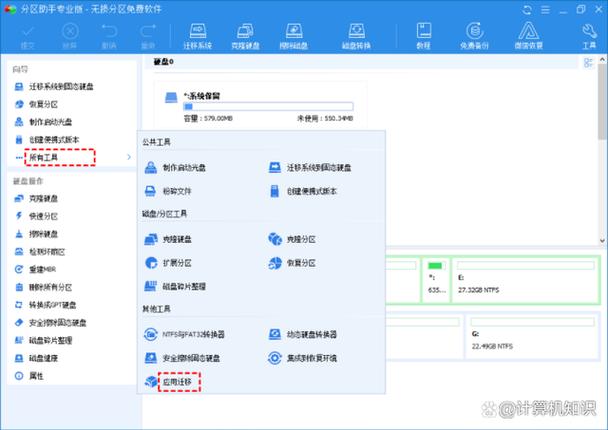
6、移动大型文件到其他驱动器:
查找C盘中的大型文件,可以使用Windows自带的搜索功能,在搜索框中输入size:1GB来查找大于1GB的文件。
将这些文件复制或移动到其他驱动器,确保在移动文件之前备份重要的数据。
7、使用云存储:
将不常用的文件上传到云存储服务(如Google Drive、Dropbox等),这样可以有效释放C盘空间,同时确保数据的安全性。
8、优化系统设置:
禁用休眠功能,通过命令提示符(管理员权限)输入powercfg /h off来关闭休眠功能,这样可以释放hiberfil.sys文件占用的大量空间。
调整虚拟内存设置,虽然Windows默认的虚拟内存管理较为智能,但如果C盘空间有限,可以考虑将页面文件移动到其他硬盘分区。
9、定期备份和清理:
定期备份重要文件,确保数据的安全性。
每隔一段时间,定期检查并清理C盘,避免空间不足的问题。
方法可以帮助您有效地释放C盘磁盘空间,提高计算机的性能和稳定性,在进行任何操作之前,请确保备份重要数据以防万一。